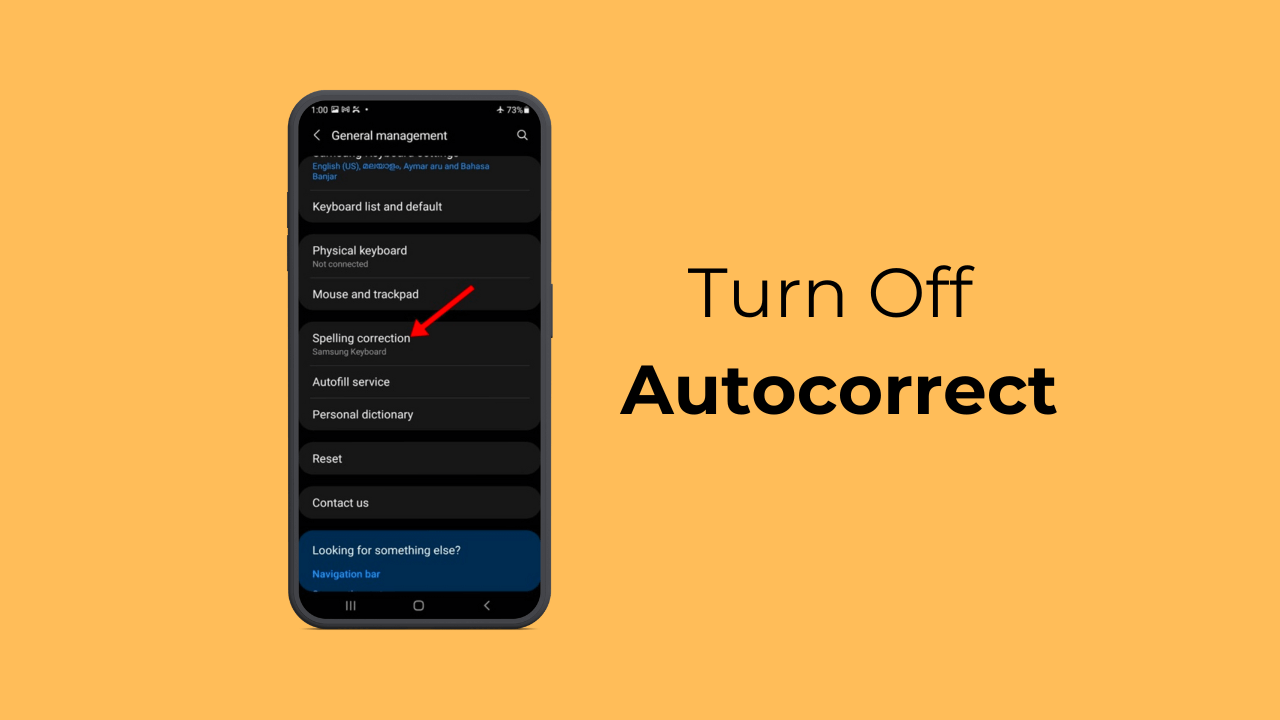Jak wyłączyć autokorektę w Samsungu: 6 prostych kroków
Funkcja autokorekty w Twoim smartfonie została zaprojektowana z myślą o ułatwieniu pisania. Może zwiększyć szybkość pisania i wyeliminować potencjalne błędy. ✍️
Choć funkcja ta jest przydatna, czasami może być konieczne jej wyłączenie. Czasami klawiatura telefonu zastępuje słowa, które naprawdę chciałeś wpisać. W rezultacie musisz usunąć całe zastąpione słowo i wpisać je ponownie. 😤
Jeśli więc często się z tym spotykasz, problem i masz telefon Samsung Galaxy, czas go dezaktywować całkowicie wyłączyć funkcję autokorekty! 📱
Co się stanie, jeśli wyłączysz autokorektę?
Cóż, jeśli zdecydujesz się wyłączyć funkcję autokorekty w swoim Telefon Samsung, utracisz następujące korzyści:
- Aplikacja Klawiatura Samsung nie koryguje błędów w pisowni ani niepoprawnie napisanych słów.
- Automatycznie sugerowane słowa, które pojawiają się nad klawiaturą, nie będą już wyświetlane.
- Odzyskasz pełną kontrolę nad swoim pisaniem. Aplikacja klawiatury nie będzie już zastępować Twoich słów.
- Prędkość pisania może spaść, ponieważ słowa nie będą już automatycznie sugerowane.
Jak wyłączyć autokorektę w telefonie Samsung?
W telefonach Samsung Galaxy do pisania używana jest aplikacja Samsung Keyboard. Wykonaj poniższe kroki, aby Wyłącz funkcję autokorekty w telefonie Samsung.
1. Aby rozpocząć, otwórz zastosowanie Ustawienia na Twoim telefonie Samsung.

2. Po otwarciu aplikacji Ustawienia przewiń w dół i dotknij Zarząd Generalny.

3. W Zarządzanie ogólne, stuknij w Ustawienia z klawiatury Samsunga.
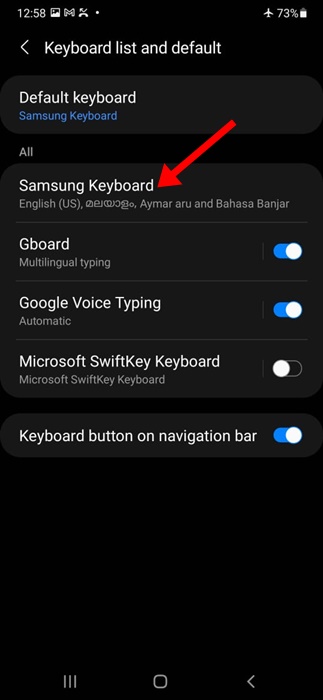
4. Przewiń w dół do sekcji Inteligentne pisanie i wyłącz przełącznik obok niej. Przewidywanie tekstu.
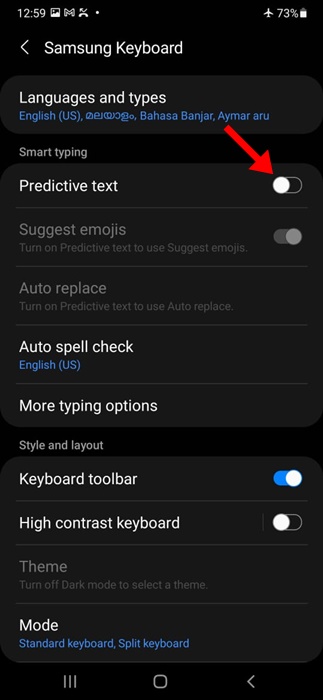
5. Wróć do Zarządzania ogólnego i kliknij Korekta pisowni.

6. Na następnym ekranie, dezaktywuje Funkcja sprawdzania pisowni.
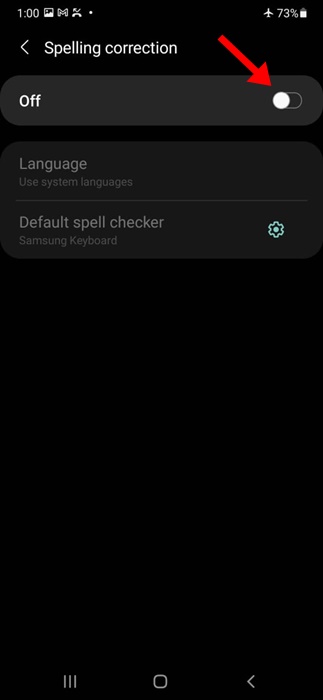
To są te proste zmiany, które powinieneś wprowadzić na swojej klawiaturze Samsung zamierza wyłączyć funkcję autokorekty w telefonach Samsung. ✅
Jak wyłączyć autokorektę w telefonie Samsung za pomocą klawiatury Gboard?
Gboard Prawdopodobnie jest to najlepsza aplikacja klawiatury, jaka kiedykolwiek powstała na telefony z systemem Android. Jeśli założyłeś Gboard jako aplikacja domyślny układ klawiatury w telefonie Samsung, należy wykonać poniższe czynności, aby wyłączyć funkcję autokorekty.
1. Aby rozpocząć, otwórz aplikację Ustawienia na Twoim telefonie Samsung.

2. Po otwarciu aplikacji Ustawienia przewiń w dół i dotknij Zarząd Generalny.

3. Na ekranie Zarządzanie ogólne przewiń w dół i dotknij Ustawienia Gboard.
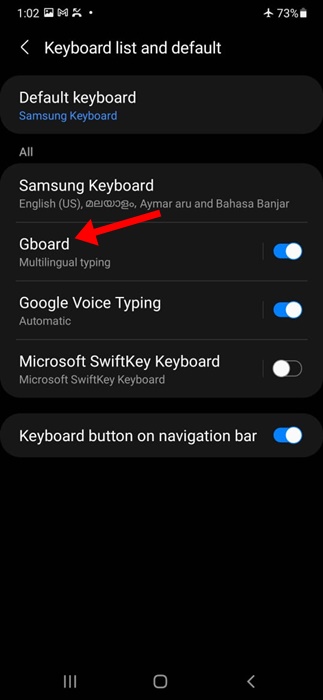
4. W ustawieniach Gboard dotknij Korekta tekstu.
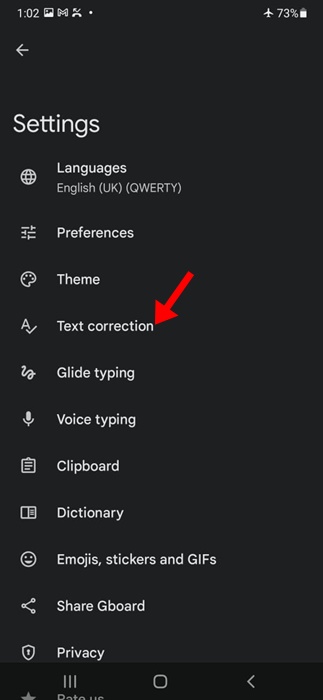
5. Następnie na ekranie Korekta tekstu, dezaktywuje przełącznik obok Autokorekty.
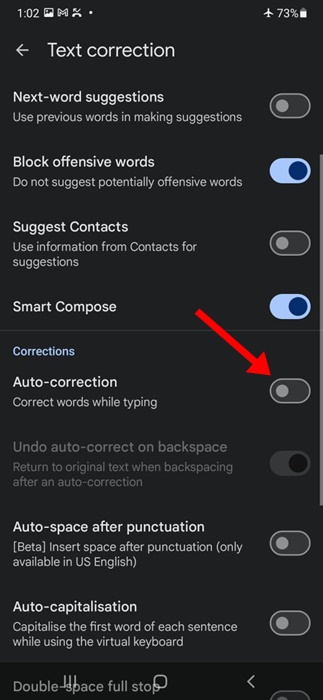
Tak łatwo jest wyłączyć autokorektę w aplikacji Gboard firmy Google. 🎉
Funkcja autokorekty w aplikacji klawiatury jest bardzo przydatna, ponieważ oszczędza czas, automatycznie poprawiając błędnie napisane wyrazy. Czasami jednak może zastąpić słowa, które naprawdę chciałeś napisać. 🧐
Aby wyłączyć funkcję autokorekty w telefonie Samsung, wykonaj następujące dwie czynności. Daj nam znać, jeśli potrzebujesz dodatkowej pomocy w wyłączeniu tej funkcji klawiatury! 💬